Ajouter un bloc "sous-chaine" dans votre cours Moodle
Vous pouvez ajouter un bloc dans Moodle qui vous permettra de faire apparaitre une sous-chaine de votre chaine personnelle.
Ça peut être intéressant pour partager plusieurs vidéos.
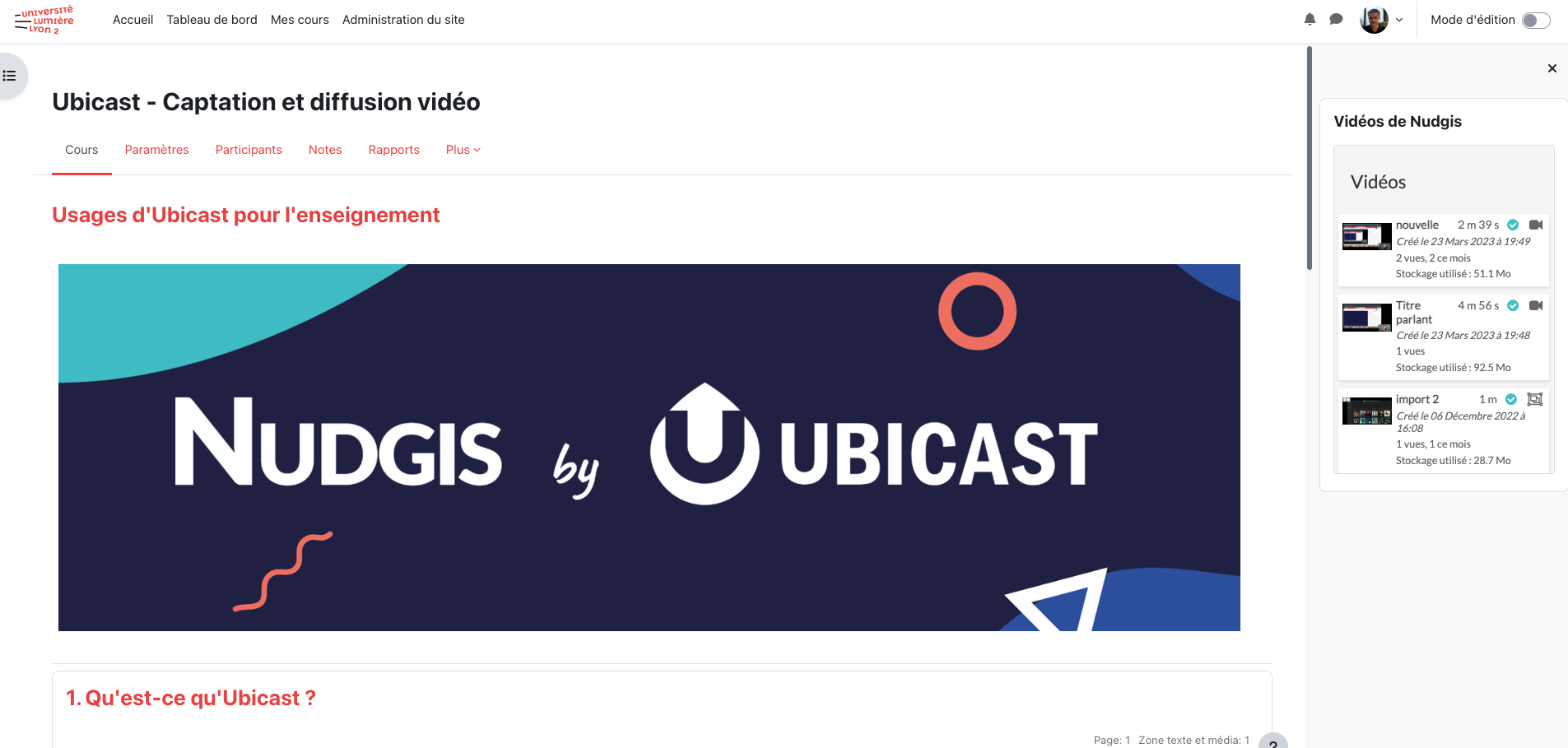
Vous pouvez créer plusieurs blocs vidéos dans un même cours.
Commencez par "activer le mode édition" de votre cours Moodle
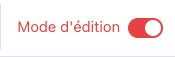
Si le menu avec les blocs à droite (sous le bouton "mode d'édition") n'apparait pas, cliquez sur le bouton "flèche"

Cliquez ensuite sur "+ Ajouter un bloc"
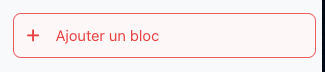
Dans le panneau qui s'affiche, choisissez "Vidéos de Nudgis"
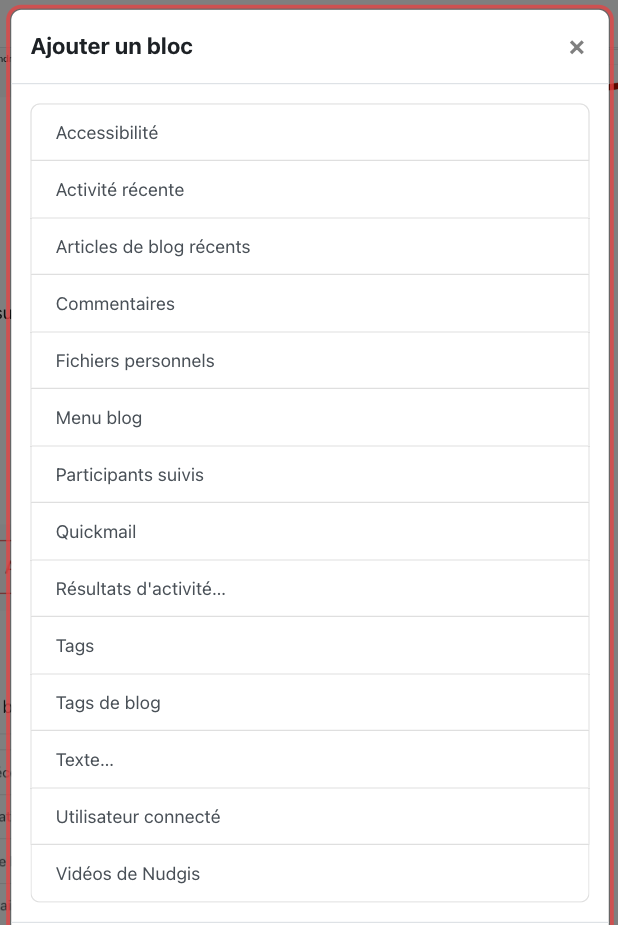
Le bloc s'affiche dans la zone à droite, cliquez sur la roue crantée de ce bloc pour accéder aux paramètres, et choisissez "configurer le bloc" :
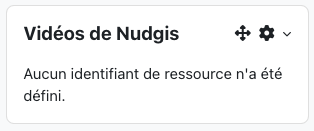
Dans cette partie, dans le sous-menu « Réglage du bloc »
Vous pouvez donner un titre particulier pour votre bloc. Sachez que le titre de votre sous-chaine apparaitra automatiquement.
Vous pouvez également définir sa hauteur.
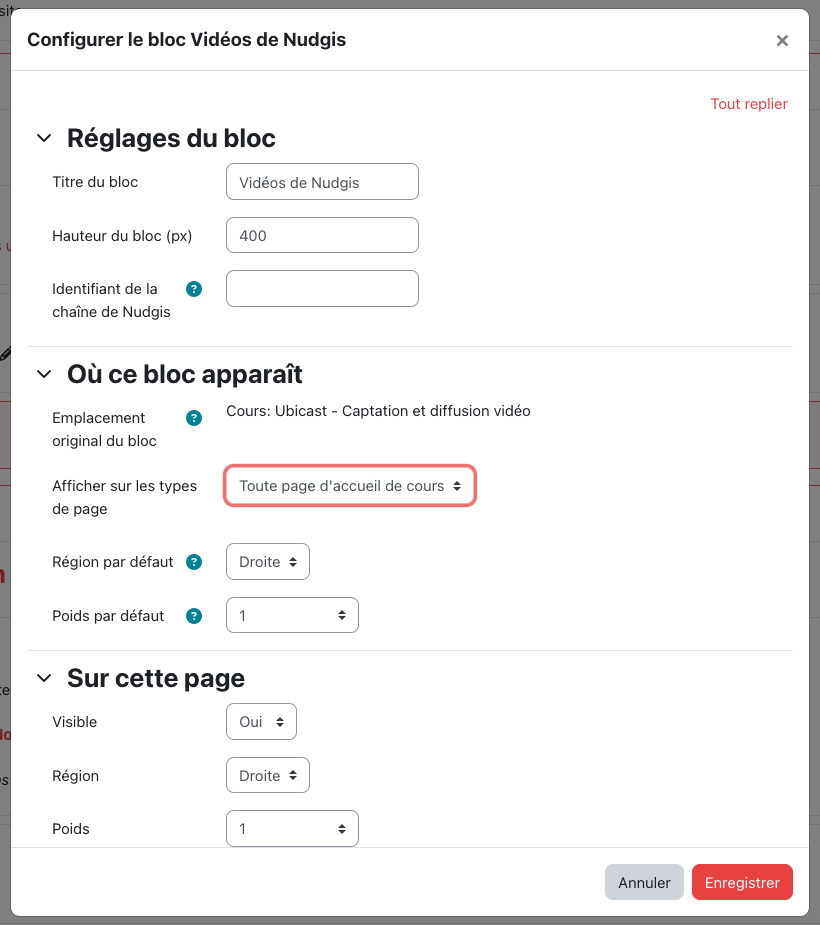
Vous devez ensuite copier l’identifiant de la sous-chaine que vous voulez partager :
Pour récupérer cet ID :
Pour ce faire, retournez sur votre chaine du MédiaServer Nudgis et entrez dans le menu « éditer » de la sous-chaine que vous voulez partager.
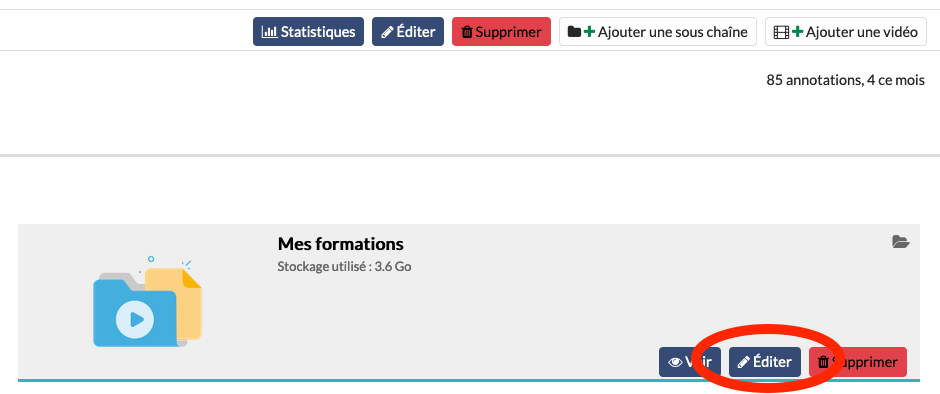
Dans les liens, cliquez sur le lien LTI, cela aura pour effet de le copier (vous pouvez également le sélectionner et le copier pour être sûr de vous).

Retourner dans la configuration du bloc, et coller votre lien dans l’espace « identifiant de la chaine Nudgis », seul l’identifiant apparaitra.
Vous pouvez configurer plus finement l’apparition du bloc dans le cours, cliquez sur les « ? » pour afficher les informations.
Cliquez sur « enregistrer » pour finaliser l’opération et faire apparaitre votre sous-chaine.
